Les AirPods fonctionnent sur les appareils Apple et non Apple. Vous pouvez connectez et utilisez les AirPod sur les appareils Windows comme avec des écouteurs Bluetooth classiques. Ce didacticiel vous montre comment connecter des AirPod à votre ordinateur portable Microsoft Surface Pro et Surface.
Connectez les AirPods à votre Microsoft Surface
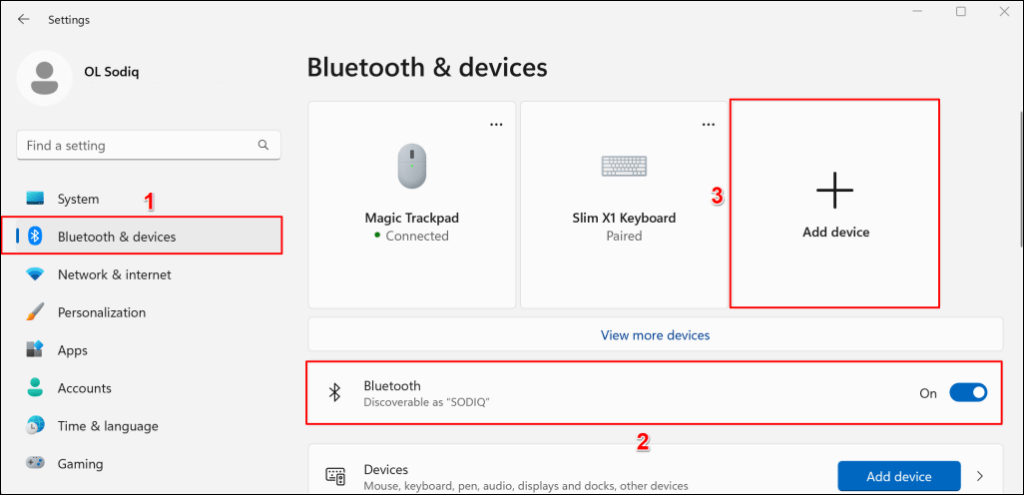
Remarque :Si votre Surface exécute Windows 10, accédez à Paramètres>Appareils>Bluetooth et autres appareils, activez Bluetoothet sélectionnez Ajouter Bluetooth ou un autre appareil.
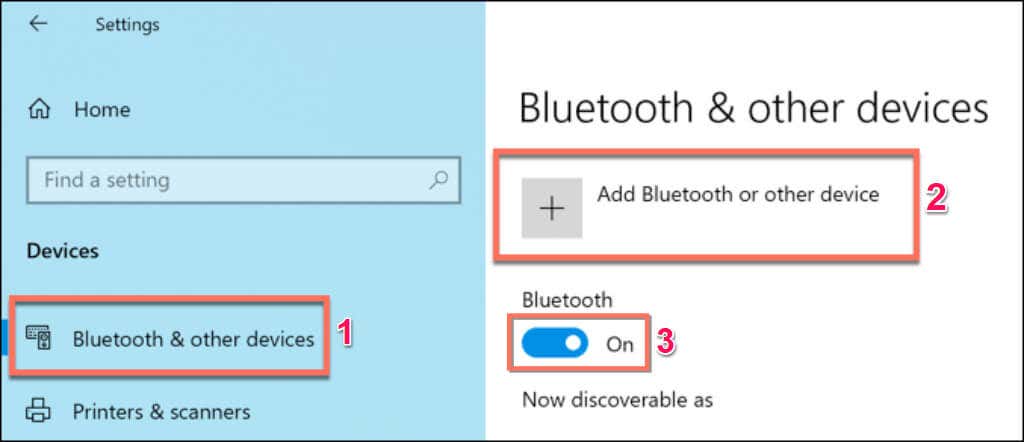
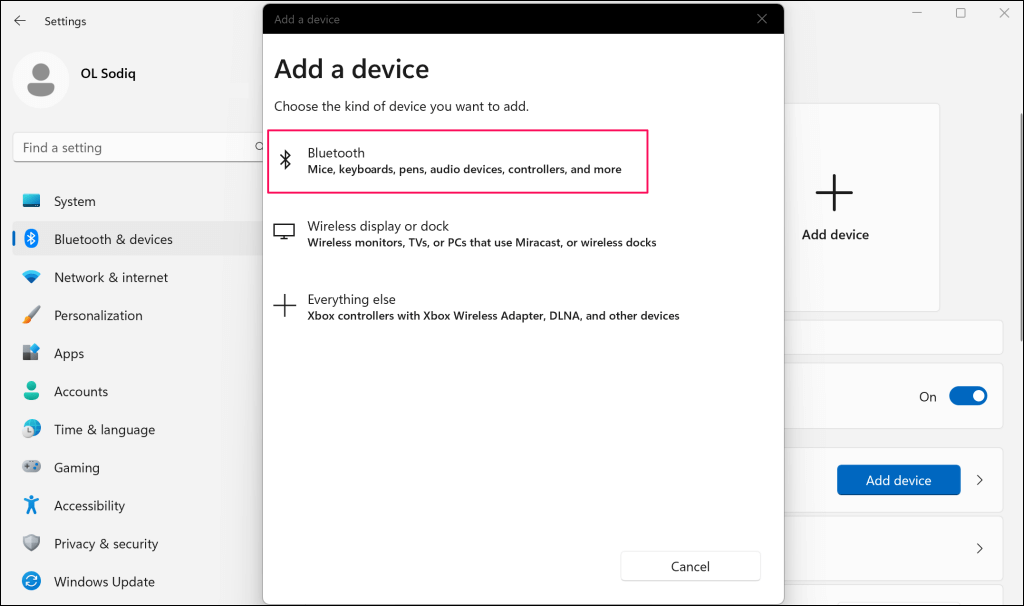
L'étape suivante consiste à mettre vos AirPods en mode couplage. Placez les deux écouteurs (gauche et droit) dans l'étui de chargement et laissez le couvercle ouvert.
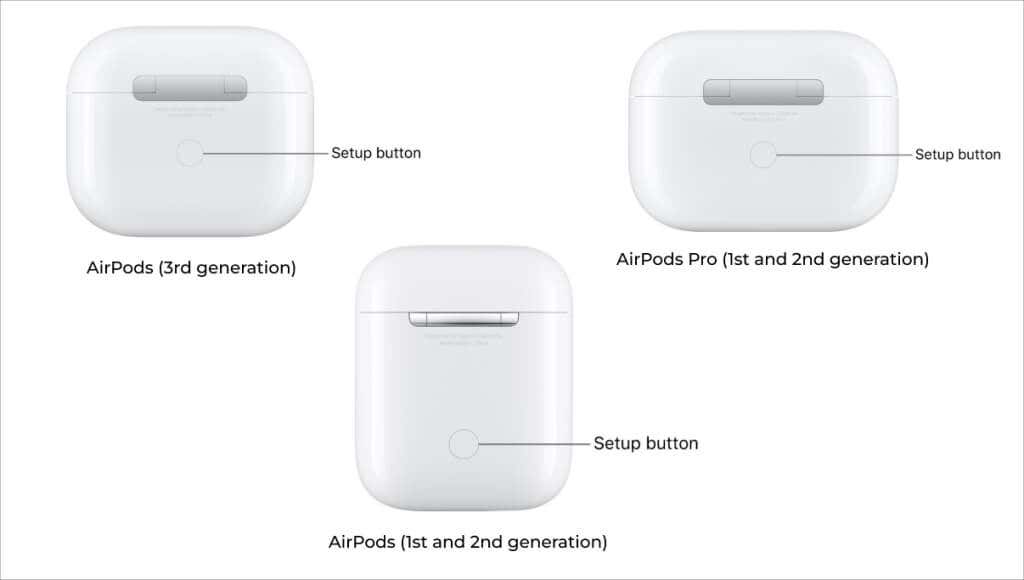
Remarque :Si vous possédez les AirPods Max, appuyez et maintenez enfoncé le bouton Contrôle du bruitpendant environ 5 secondes pour le mettre en mode d'association.

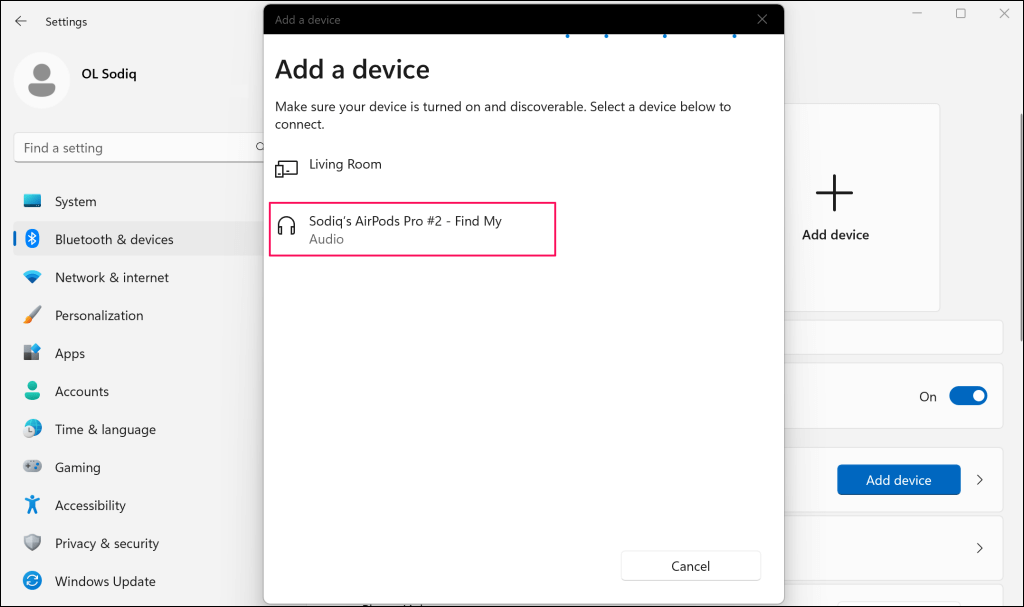
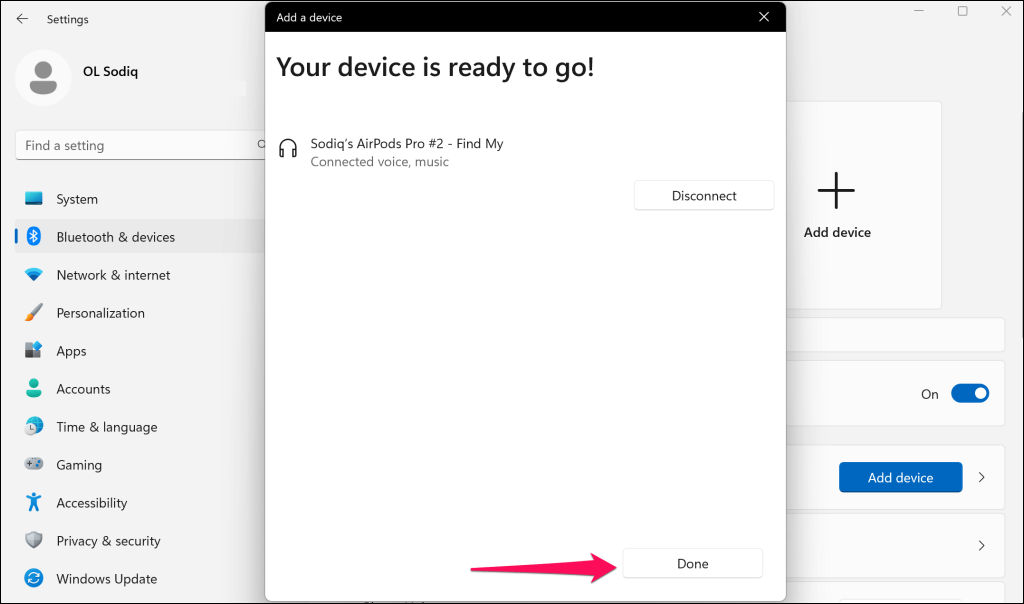
Vos AirPods risquent de ne pas se connecter ou de passer en mode de couplage si les piles sont faibles. Chargez vos AirPods pendant quelques minutes et essayez à nouveau de les associer à votre Surface.
Faites des AirPods le périphérique de sortie actif sur votre surface
Lorsque vous connectez vos AirPod à votre Surface, Windows en fait automatiquement le périphérique audio principal. Modifiez les paramètres de sortie audio de Surface si Windows n'achemine pas la sortie audio vers vos AirPod connectés.
Utiliser les AirPods pour la sortie audio (via le menu Paramètres rapides).
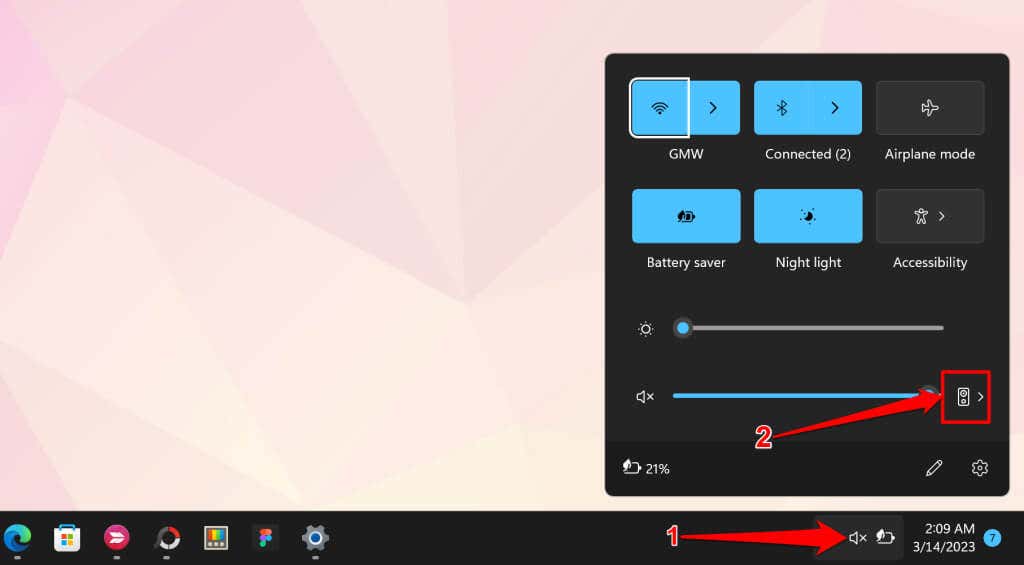
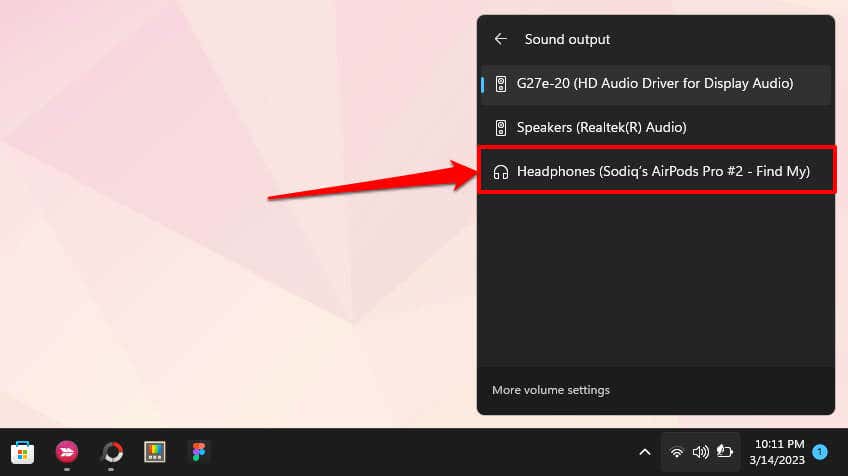
Utiliser les AirPods pour la sortie audio (via les paramètres Windows)
Vous pouvez également faire de vos AirPods le périphérique de sortie audio actif pour votre Surface via l'application Paramètres Windows.
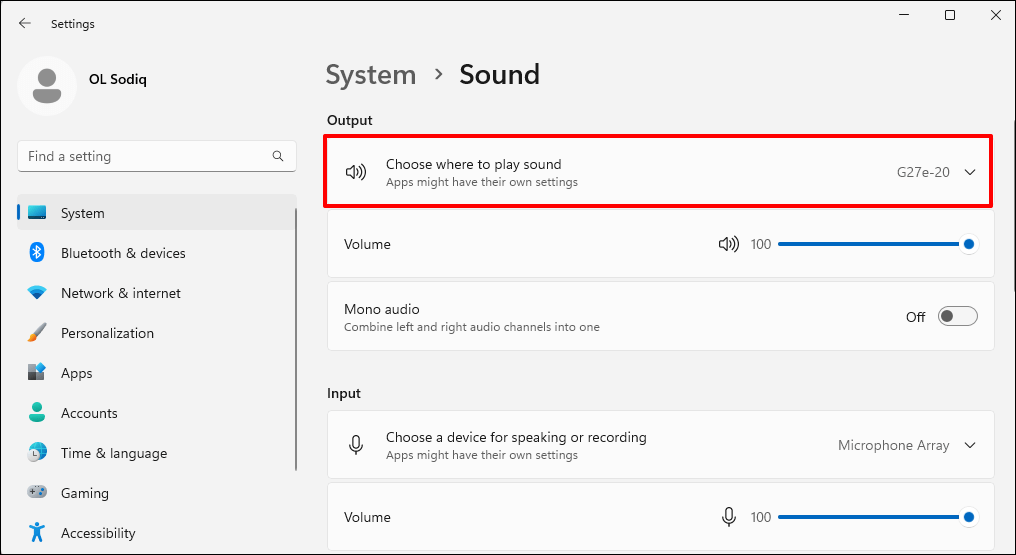
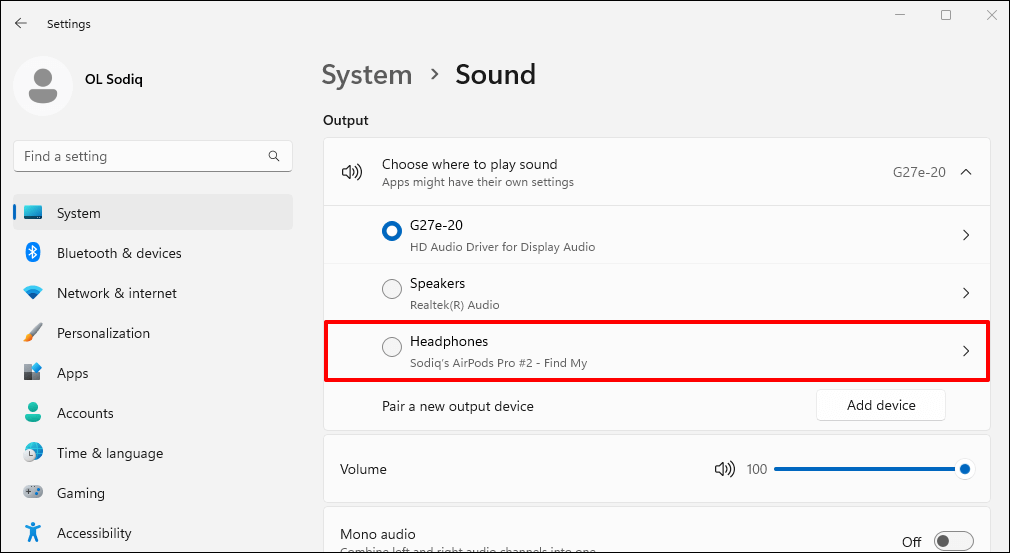
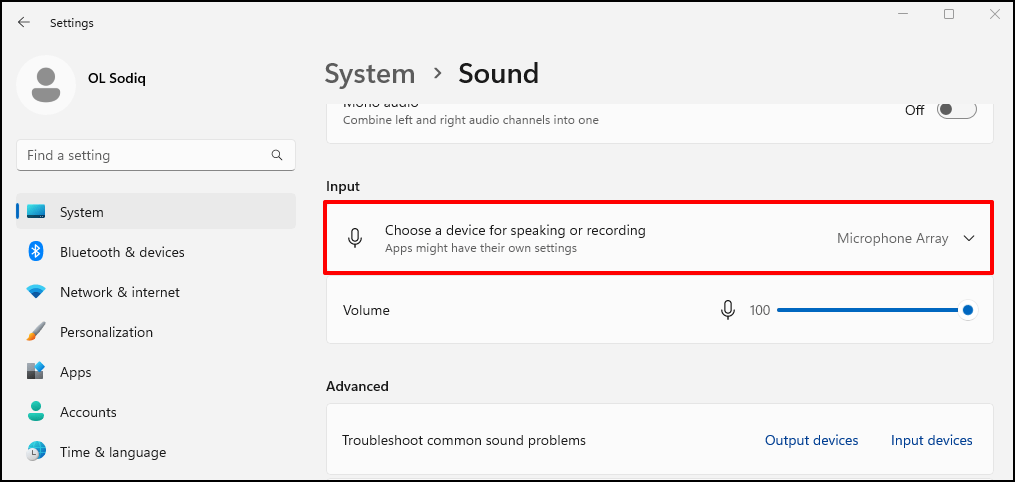
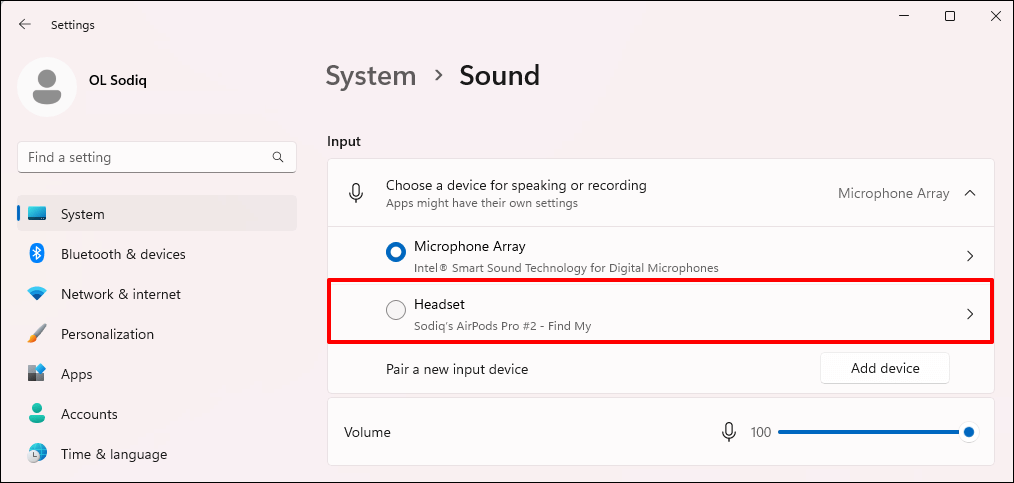
Déconnecter ou dissocier les AirPod de Surface
Vous pouvez déconnecter vos AirPod de votre Surface via le menu Paramètres rapides ou Paramètres Bluetooth.
Pour utiliser les paramètres rapides, procédez comme suit :
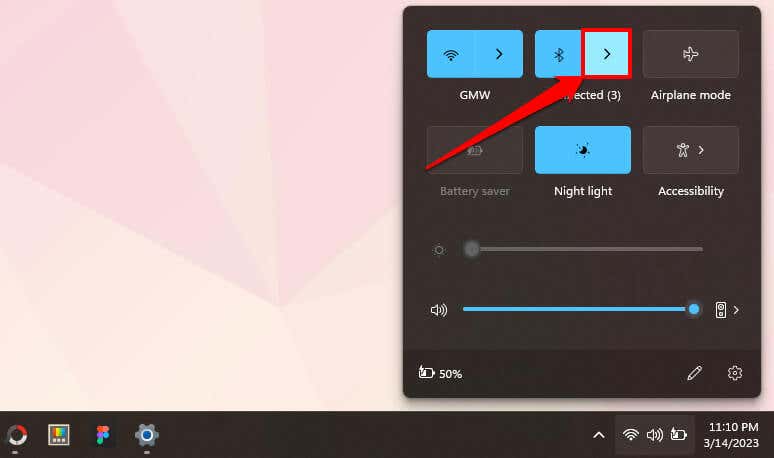
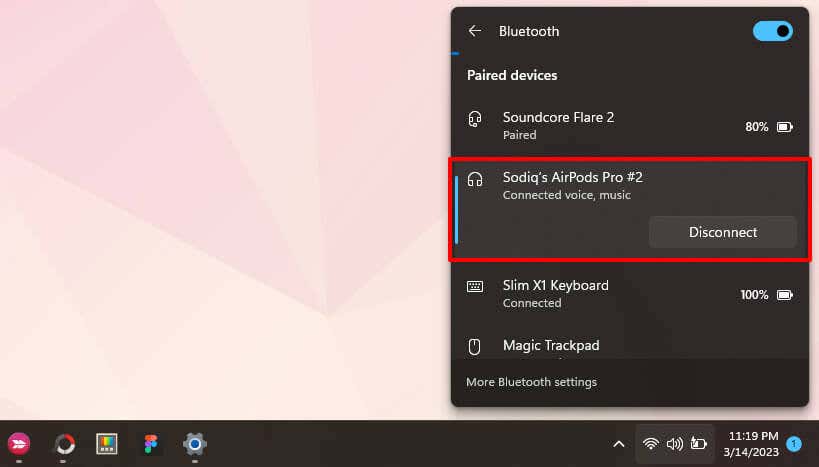
Pour utiliser le menu Paramètres Bluetooth, procédez comme suit :
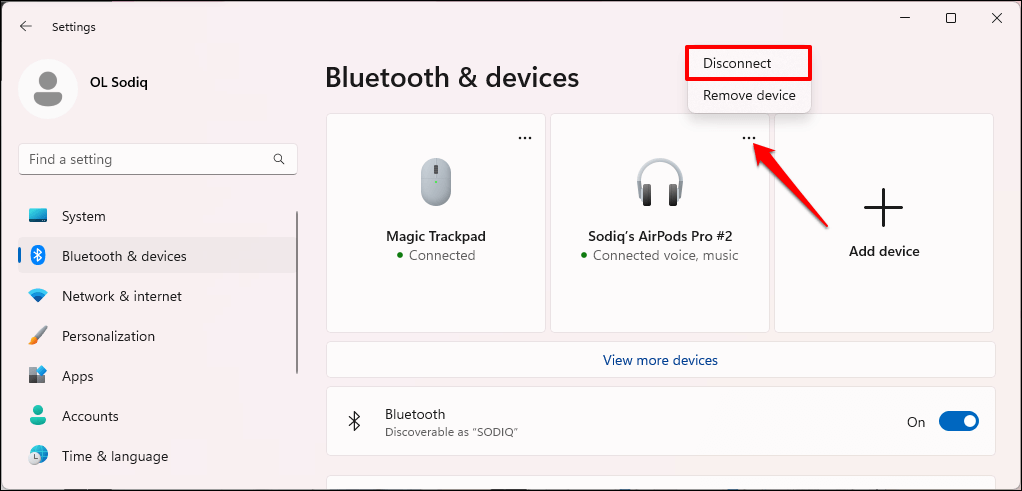
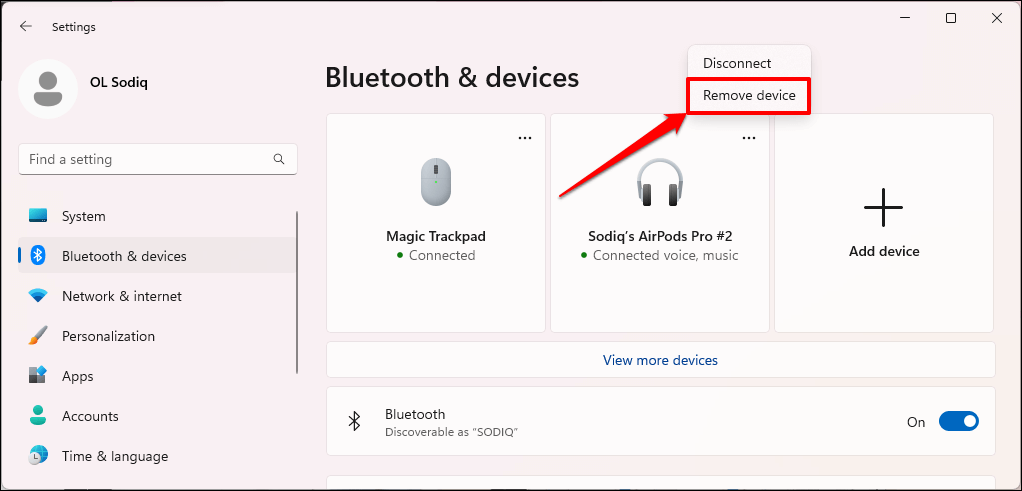
Utilisez des AirPods sur votre Surface
Bien que les AirPod fonctionnent sur des appareils non Apple, leurs caractéristiques et fonctionnalités sont limitées. Par exemple, vous ne pouvez pas utiliser Boost de conversation sous Windows, ni exécuter un test d'ajustement des embouts auriculaires. Vous ne pouvez pas non plus utiliser Siri ni vérifier la batterie des écouteurs, mais il existe une solution non officielle : voir comment vérifier la batterie des AirPods sous Windows et Android..
Il est intéressant de noter que les fonctions de contrôle du bruit des AirPods (suppression active du bruit et mode transparence) fonctionnent sous Windows. Sur les modèles AirPods Pro, appuyez et maintenez enfoncé le capteur de force sur la tige d’un AirPod pour basculer entre les modes de contrôle du bruit. Relâchez le capteur de force lorsque vous entendez un carillon.
Si vous utilisez les AirPods Max, appuyez sur le bouton de contrôle du bruit pour basculer entre les modes Transparence et Suppression active du bruit.
.